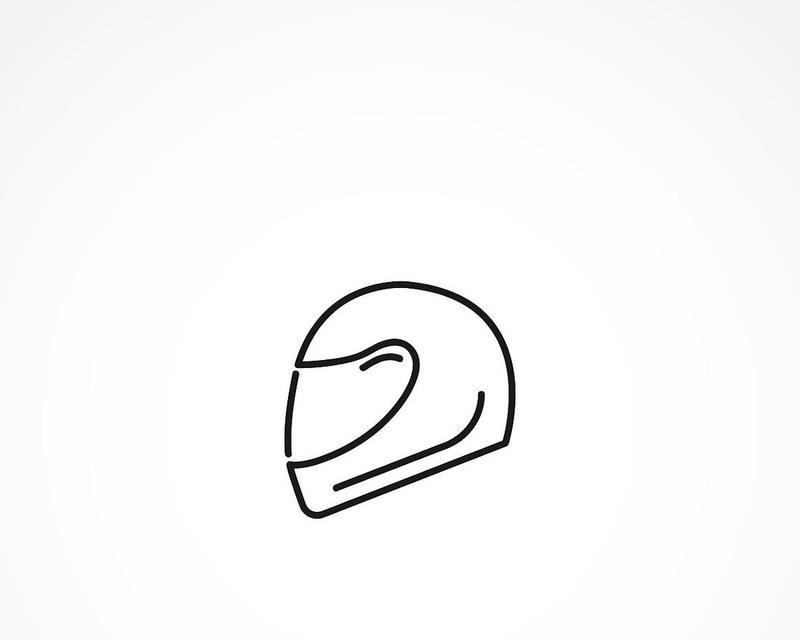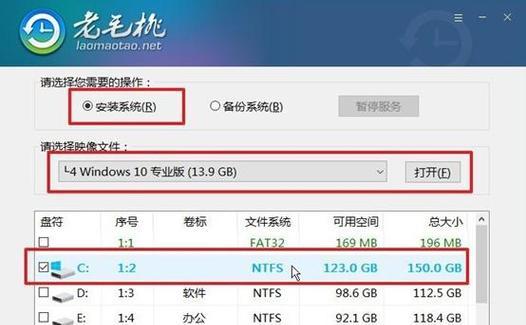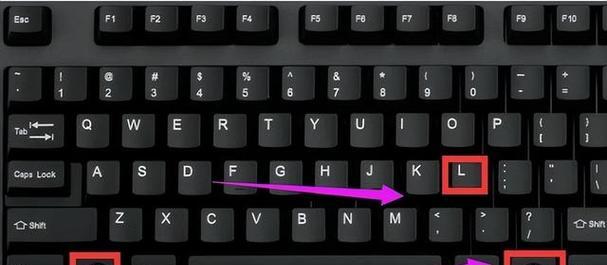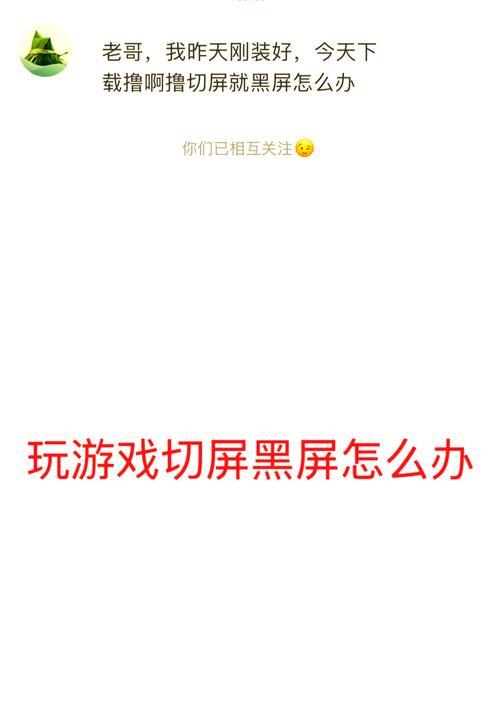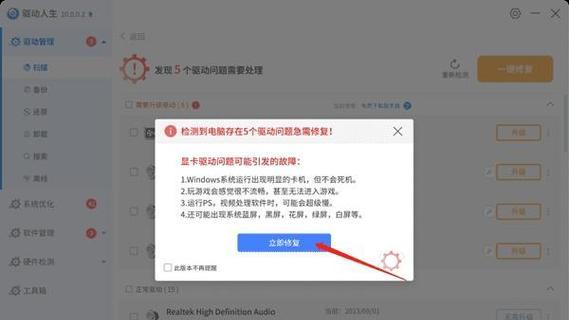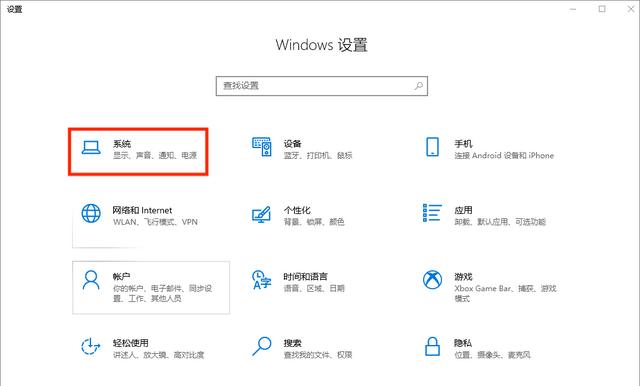电脑打雷关机后蓝屏了怎么办?如何快速恢复系统正常运行?
打雷时电脑突然关机,随后启动时出现蓝屏,通常会让人措手不及,尤其是当需要使用电脑完成紧急工作时。这种现象可能是由于突然断电导致系统文件损坏、驱动程序冲突、硬件故障等多种原因引起的。本文将指导您如何快速排查问题源头,并提供详细步骤帮助您快速恢复电脑的正常运行。
理解蓝屏和常见原因
我们需要了解电脑蓝屏的基本知识。蓝屏,学名为“停止错误”(StopError)或“蓝屏死机”(BlueScreenofDeath,简称BSOD),是Windows操作系统的一种严重错误消息显示界面。造成蓝屏的常见原因包括:
硬件兼容性问题
驱动程序过时或损坏
系统文件损坏
病毒或恶意软件攻击
硬盘错误
内存问题
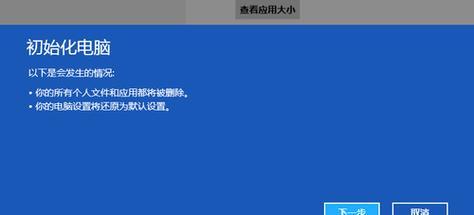
检查硬件和外部设备
在进行任何系统层面的操作之前,首先应该检查电脑的外设和硬件连接是否正常。
检查步骤:
1.确认所有外设(如打印机、USB设备)已正确断开。
2.检查电源线连接是否牢固,确认电脑是否能正常接收到电源。
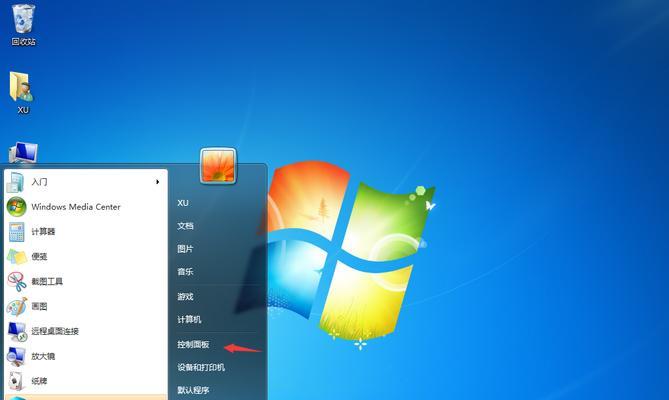
安全模式启动修复
如果问题是由于软件冲突引起的,安全模式是一个很好的起点。
操作步骤:
1.重新启动电脑,在启动过程中多次按F8键进入“高级启动选项”。
2.在列表中选择“安全模式”启动电脑。
3.如果安全模式下系统运行正常,说明可能是最近安装的软件或驱动程序引起的问题。
4.在安全模式下,尝试卸载最近安装的软件或更新驱动程序。

系统还原和文件检查
如果怀疑是系统文件损坏,可以尝试使用系统还原或系统文件检查工具。
系统还原步骤:
1.在控制面板中,搜索“创建还原点”,然后选择“系统还原”。
2.按照向导指示选择一个还原点进行系统还原。
系统文件检查步骤:
1.打开命令提示符(admin)。
2.输入`sfc/scannow`并按回车键。等待系统扫描并修复损坏的文件。
检查病毒和恶意软件
病毒或恶意软件的攻击有时也会导致系统蓝屏。
操作步骤:
1.使用已经安装的杀毒软件进行全面扫描。
2.如尚未安装杀毒软件,可以从另一台电脑下载安全的杀毒软件,通过USB或网络传输至故障电脑上进行安装和扫描。
检查硬件故障
如果上述步骤都无法解决问题,那么可能是硬件故障,如内存损坏或硬盘问题。
检查内存:
1.在“运行”对话框中输入`mdsched.exe`,选择“Windows内存诊断工具”。
2.选择“立即重新启动并检查(推荐)”进行内存检查。
检查硬盘:
1.使用系统自带的磁盘检查工具。在命令提示符(admin)中输入`chkdsk/f/r`,然后按回车键。
2.如果电脑拒绝在下次启动时运行检查,需要重启电脑进行检查。
综合以上
在排除了软件和病毒的原因后,若问题依旧存在,可能需要进一步的专业技术支持。对于一般用户,如果无法自行解决,建议联系电脑维修服务,以获得专业的硬件检测和修复。
重要提示:在进行上述操作时,应确保数据已备份,避免数据丢失。如果自己不熟悉某些操作,寻求专业人士帮助会更安全。
文章写到这里,我们已经详细讲解了电脑打雷关机后蓝屏的应对策略和恢复步骤。对遇到此类问题的用户来说,按照本文的指导可以快速定位问题并尝试修复。如果问题还是无法解决,建议及时寻求专业帮助,以免对电脑造成更大的损害。
版权声明:本文内容由互联网用户自发贡献,该文观点仅代表作者本人。本站仅提供信息存储空间服务,不拥有所有权,不承担相关法律责任。如发现本站有涉嫌抄袭侵权/违法违规的内容, 请发送邮件至 3561739510@qq.com 举报,一经查实,本站将立刻删除。
- 上一篇: 投影仪的语音智能功能如何通过视频操作?
- 下一篇: 手机拍照软件哪个好?如何拍出环绕效果?
- 站长推荐
- 热门tag
- 标签列表